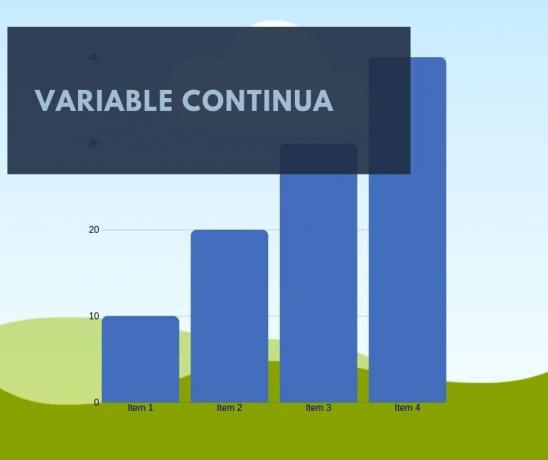Откройте для себя самый простой способ реализовать анализ данных с помощью гистограммы с помощью Excel, широко известного в мире инструмента.
Одна из лучших программ, установленных на наших компьютерах, - Excel, в нем есть инструмент анализа, который позволяет вставить гистограммы простым и функциональным способом.
Они используются для анализа и создания точной статистики. Он представлен столбиками, поэтому очень важно знать, какая процедура используется, чтобы избежать путаницы с другими типами графиков.
Рекламные объявления
Хотите узнать, как построить гистограмму в Excel? Продолжайте читать этот пост, здесь мы объясним вам шаг за шагом, просто и без осложнений.
В этой статье вы найдете:
Что такое гистограмма?
А гистограмма Это графическое представление столбцов, которые показывают данные о переменных чего-то конкретного. В самой верхней части этих столбцов отображается количество особей, которое рассчитывается в соответствии с их классом или интервалами.
Рекламные объявления
Горизонтальная ось этих столбцов представляет значения переменных, а вертикальная ось отражает частоту.
Как работает гистограмма?
В конкретном случае Excel важно сначала создать таблица частотТаким образом, намного проще собрать данные и исправить их. в пределах гистограмма это важно для расчета интервалы.
Рекламные объявления
Они зависят от собранных данных и информации, которую необходимо получить, в случае возраста это может быть каждые 10 лет, которые будут представлены в столбцах, а с другой стороны количество людей для анализа представлено в группах разных количества.
Что нужно для построения гистограммы в Excel?
При построении гистограммы в Excel необходимо учитывать множество факторов, одно из которых заключается в том, что необходимо предоставить разные данные:
Рекламные объявления
- Номер класса: которые отвечают за представление интервалов, которые вы хотите использовать на графике.
- Входные данные: это непосредственно данные, которые нужно проанализировать в процессе гистограммы.
В общем, имея это ясно и следуя шагам, которые мы собираемся объяснить ниже, довольно легко построить графики, а затем проанализировать их.
Шаги по построению гистограммы в Excel
Создание гистограммы не так сложно, как многие думают, это простой процесс, он Важно выполнить каждый из шагов, поскольку мы собираемся объяснить их в этом посте, и хорошо знать данные, которые будет включать.
Рекламные объявления
Предыдущие шаги
Первое, что нужно сделать, это проверить, что все инструменты анализа загружены, сделать это очень просто:
- Находясь внутри Excel, вкладка «Данные» должна быть открыта в списке параметров.
- Затем в группе «Анализ» должен появиться анализ данных. Если все верно, вы можете просто приступить к построению гистограммы.

В случае, если эта опция не отображается, они должны быть списаны самостоятельно, и необходимо предпринять дополнительные шаги.
- Введите файл.
- В меню выберите Параметры.
- На экране появится поле, в котором вы должны нажать на Плагины.
- В поле с надписью «Управление» необходимо выбрать параметр «Надстройки Excel» и затем нажать «Перейти».
- На экране появится новое окно с несколькими вариантами для выбора, вы должны выбрать поле «Инструменты анализа», а затем кнопку «ОК».

Шаги по построению гистограммы
Необходима таблица с анализируемыми данными, столбец с частотами и еще один с интервалами. Затем мы будем искать функцию гистограммы в инструментах, которые мы активировали ранее. Следующие шаги:
1.- Вы должны выбрать вкладку данных и выбрать опцию «анализ данных», откроется список альтернатив, где появится гистограмма.

2.- Затем необходимо выбрать данные. В диапазоне классов выбираются данные, относящиеся к частотам интервалов. Выделите первую ячейку и потяните вниз с курсором. Ячейки, соответствующие интервалам, будут входить в диапазон. Данные только числовые, они не должны включать имя.

3.- При выборе данных мы переходим к выбору, на каком листе будет создана гистограмма, выбирая опцию в параметрах вывода.
Отформатируйте диаграмму
На этом этапе вам просто нужно отформатировать его, чтобы улучшить внешний вид гистограммы. Вы можете изменять расстояние между столбцами, выбирать цвета, границы, заливки и многое другое. Изменения будут зависеть от необходимости и предпочтений для каждого теста.
Таким образом, мы видим, что мастер Excel значительно упрощает построение гистограммы с помощью этого инструмента. Просто следуйте инструкциям и настройте гистограмму в соответствии с вашими требованиями.